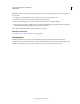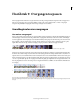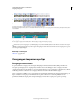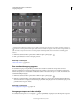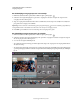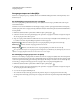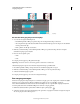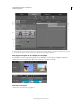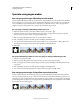Operation Manual
135
ADOBE PREMIERE ELEMENTS 10 GEBRUIKEN
Clips bewerken
Laatst bijgewerkt 4/10/2011
Opmerking: Wanneer u het formaat van de afbeelding aanpast, wordt de afbeelding mogelijk vervormd weergegeven in
het videoframe.
6 Als u lagen aan de afbeelding hebt toegevoegd, kiest u Laag > Tot een laag samenvoegen.
7 Kies Bestand > Opslaan als u de gewenste wijzigingen hebt aangebracht.
8 Neem de standaardselecties voor de locatie en naam van het bestand over en klik op Opslaan.
9 Wanneer Photoshop Elements meldt dat er al een bestand met dezelfde naam bestaat, klikt u op OK om het bestand
te vervangen. Klik vervolgens op OK in het dialoogvenster BMP-opties.
Adobe Premiere Elements werkt het frame in uw film automatisch bij.
Meer Help-onderwerpen
“Een frame exporteren als een stilstaand beeld” op pagina 288
Slim repareren
Kwaliteitsproblemen in videobestanden waaraan slimme tags zijn gekoppeld, kunnen automatisch worden
gecorrigeerd in Adobe® Premiere® Elements 10. Als u dergelijke clips toevoegt aan de scènelijn of aan de tijdlijn, wordt
het dialoogvenster Slim repareren weergegeven. Klik op Ja om de correctie van de clips te bevestigen.